win7连接打印机失败错误为0x0000011b Win7打印机出现0x0000011b错误怎么办
Win7操作系统作为一款广泛使用的操作系统,其连接打印机的功能在我们的日常工作中扮演着重要的角色,有时我们可能会遇到一些问题,比如连接打印机失败并出现错误代码0x0000011b的情况。当我们的Win7打印机出现0x0000011b错误时,应该如何处理呢?在本文中我们将探讨这一问题,并提供一些解决方法,帮助大家顺利解决这一问题。
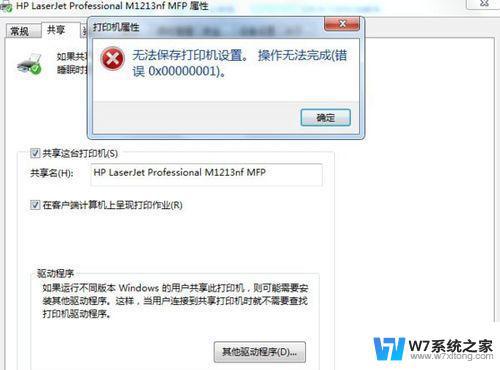
解决方法一:
1、键盘组合键徽标键Win+R键打开运行,在弹出的运行框中输入【services.msc】确定打开服务窗口,检查这两个服务是否已启动:Print Spooler和Windows Firewall一般Win7易出的错误6d9是后面的服务未启动所致。
2、确定上述两个服务确定都启动了之后,继续Win+R键运行【shell:::{d450a8a1-9568-45c7-9c0e-b4f9fb4537bd}】打开【已安装更新】界面。如图所示,找到如下面所示的补丁【KB5006670 和 KB5005539】然后在该补丁上右键选择卸载即可。
3、然后依次查找并卸载KB5005565、KB5005566、KB5005567、KB5005568、KB5005569、KB5006670、KB5006671、KB5006672找一下这几个,有几个算几个全部卸载。一般都是前面的两个,每卸载完成一个点稍后重启,待全部都卸载了后再重启即可解决局域网共享打印机时报的代码0x0000011b或0x00000709错误了。
4、高手快捷卸载指定补丁运行命令:Win+R键打开运行,直接输入如【wusa /uninstall /kb:5005566】后点确定即可直接卸载该补丁,然后只改后面的5566为5565、5567、5568依次输入卸载所有指定数值即可,用这个方法比较省事。
解决方法二:
1、打开驱动精灵软件,点击驱动管理,会看到红色的设备异常,双击安装。
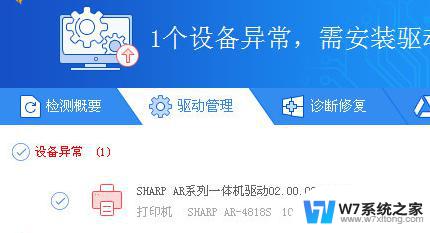
2、全程自动安装,无需点击。
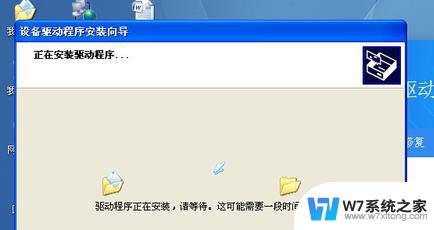
3、在开始菜单设置中打开打印机和传真。
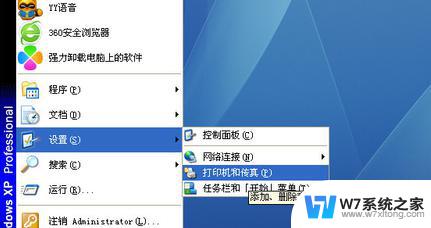
4、右键打印机查看属性,选择打印测试页。
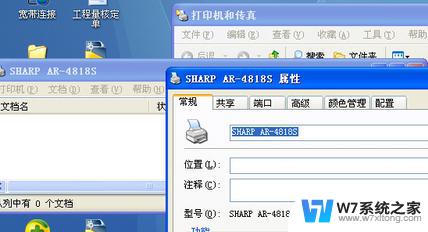
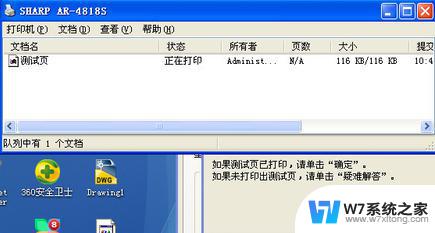
以上就是win7连接打印机失败错误为0x0000011b的全部内容,如果还有不清楚的用户,可以参考以上步骤进行操作,希望对大家有所帮助。
win7连接打印机失败错误为0x0000011b Win7打印机出现0x0000011b错误怎么办相关教程
-
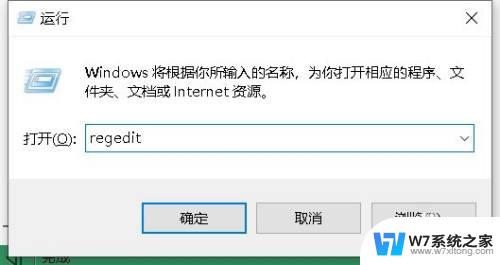
-

-

-
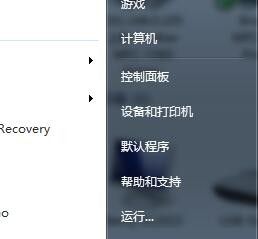 win7系统设置的打印机怎么打印 win7系统连接打印机步骤
win7系统设置的打印机怎么打印 win7系统连接打印机步骤2024-04-24
- win7可以连接共享打印机吗 win7共享打印机连接教程
- win7 添加打印机 Win7如何添加网络打印机连接
- winxp共享win7打印机 win7/8/10连接xp共享打印机步骤
- 添加win7电脑共享的打印机 win7共享打印机连接教程
- win7共享打印机windows无法连接到打印机 windows无法连接到打印机的解决方法
- 打印机共享win7怎么设置 win7共享打印机设置教程
- win7系统专业版和旗舰版哪个好 win7专业版和旗舰版区别
- win7文件夹里怎么显示隐藏的文件 win7系统显示隐藏文件步骤
- 无法正常启动windows怎么搞 Win7系统无法正常启动怎么办
- win7ip地址查询方法 Win7系统如何查看IP地址
- win7网络共享文件 Win7如何在局域网内共享文件
- 怎么取消win7电脑开机密码 win7开机密码如何取消
win7系统教程推荐
- 1 win7网络共享文件 Win7如何在局域网内共享文件
- 2 win7怎么激活windows win7系统激活工具
- 3 window 7系统开机密码忘了怎么办 win7系统忘记管理员密码怎么办
- 4 win7屏幕刷新率怎么调 Win7屏幕刷新率设置步骤
- 5 windows7电脑蓝屏怎么办 win7电脑蓝屏解决方法
- 6 win7旗舰版是32位吗 Win7 64位和32位性能区别
- 7 windows 7截屏快捷键 Win7系统怎么用快捷键截图教程
- 8 win7怎样关闭自动更新系统 Win7系统如何手动关闭自动更新
- 9 win7可以连接共享打印机吗 win7共享打印机连接教程
- 10 添加win7电脑共享的打印机 win7共享打印机连接教程